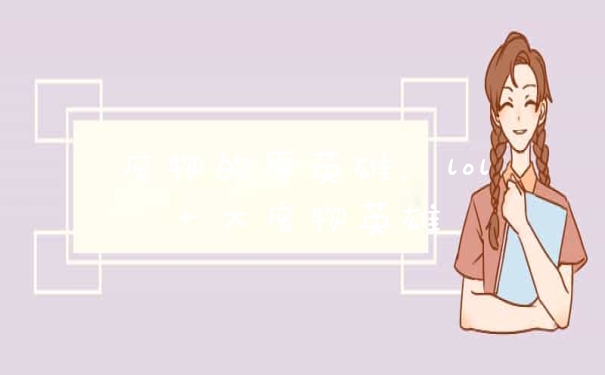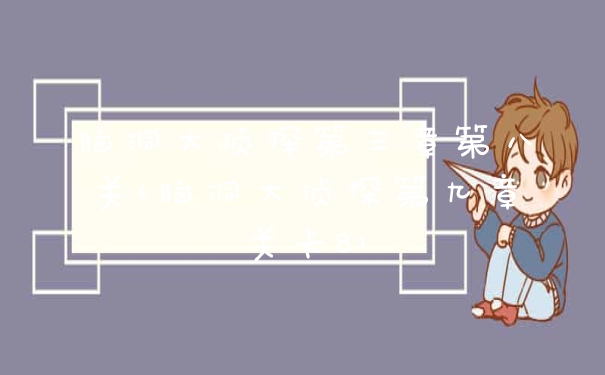Windows11电脑的电源按钮支持自定义配置关机和快速启动参数,下面为大家介绍了Windows 11开启网络唤醒的教程,希望能够提供参考~
【开启网络唤醒方法】
1、首先,按键盘上的【 Win + S 】组合键,或点击任务栏上的【搜索图标】;
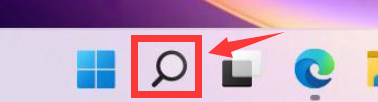
2、Windows 搜索窗口,搜索框输入【控制面板】,然后点击打开系统给出的最佳匹配【控制面板应用】;
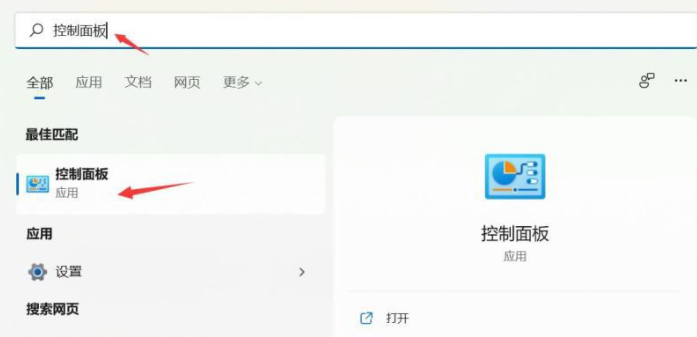
3、控制面板窗口,【类别】查看方式下,找到并点击【硬件和声音】;
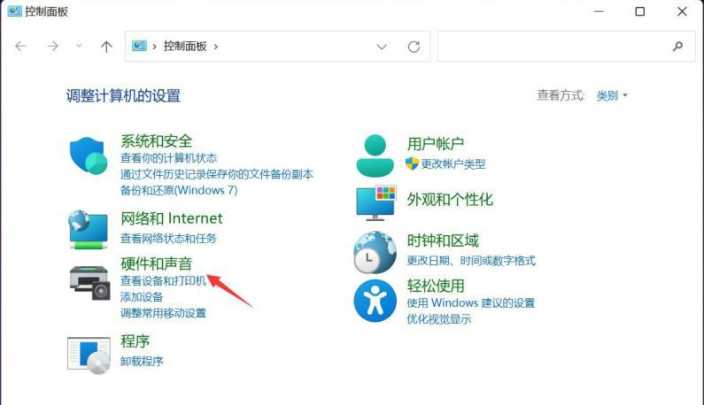
4、硬件和声音窗口,点击电源选项下的【更改电源按钮的功能】;
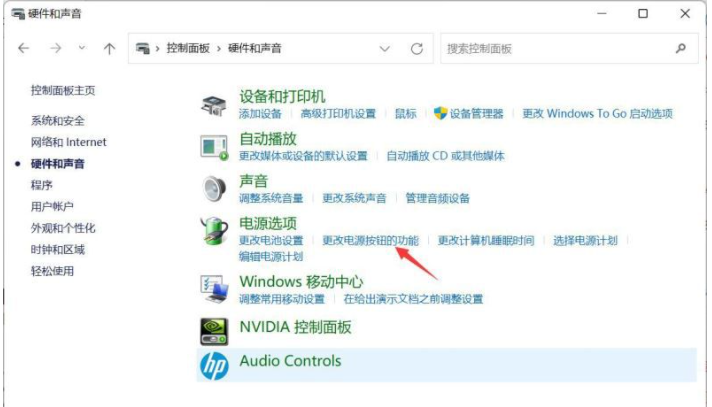
5、系统设置窗口,点击【更改当前不可用的设置】;
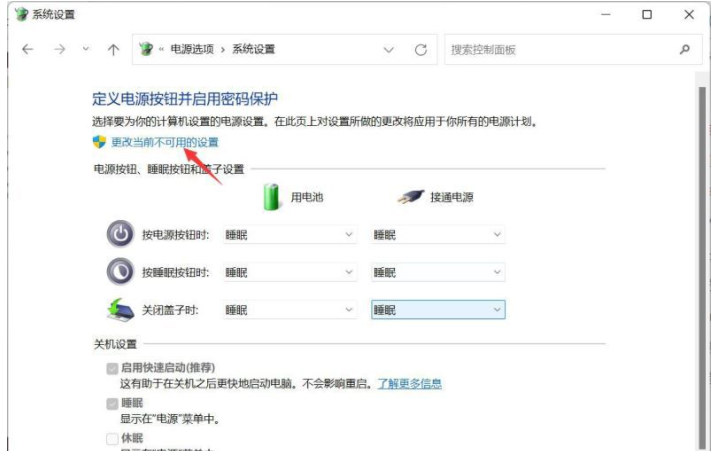
6、关机设置下,【取消勾选】启用快速启动(推荐),最后,点击【保存修改】即可;
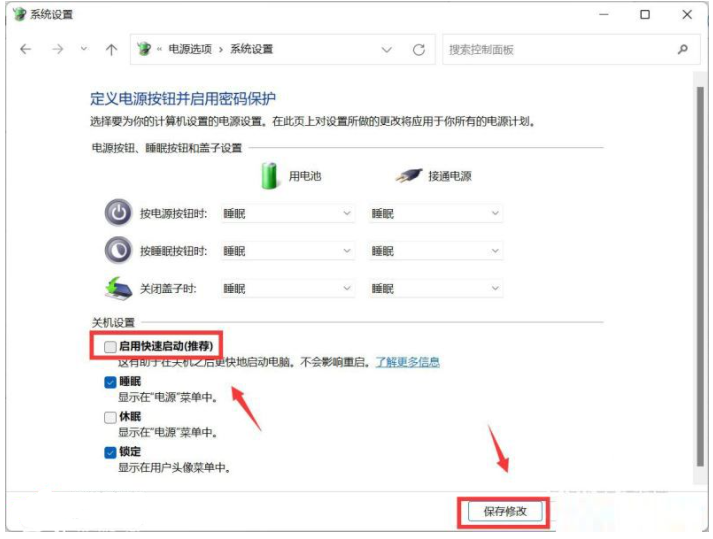
更多相关资讯
Windows11电脑的电源按钮支持自定义配置关机和快速启动参数,下面为大家介绍了Windows 11开启网络唤醒的教程,希望能够提供参考~【开启网络唤醒方法】…
Windows11电脑的电源按钮支持自定义配置关机和快速启动参数,下面为大家介绍了Windows 11开启网络唤醒的教程,希望能够提供参考~【开启网络唤醒方法】…
Windows11电脑的电源按钮支持自定义配置关机和快速启动参数,下面为大家介绍了Windows 11开启网络唤醒的教程,希望能够提供参考~【开启网络唤醒方法】…